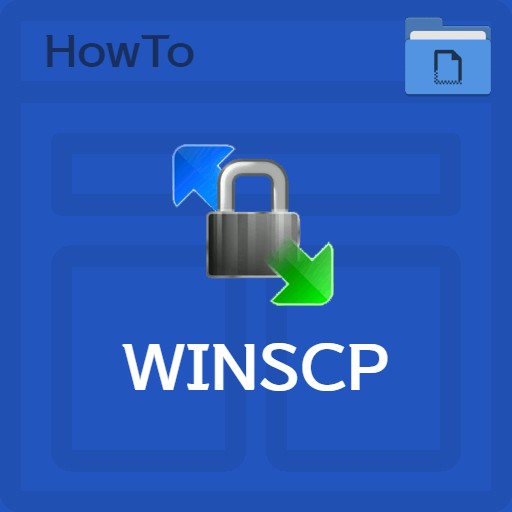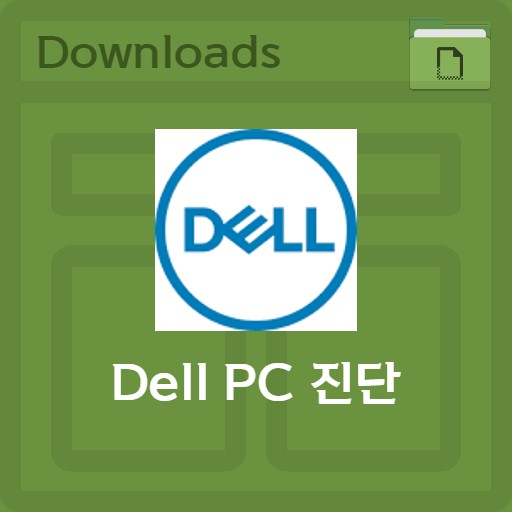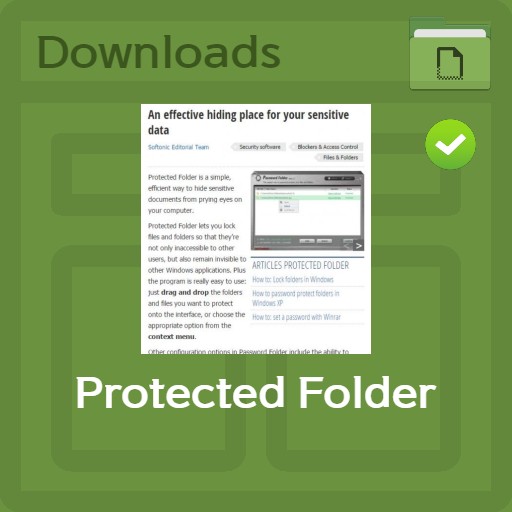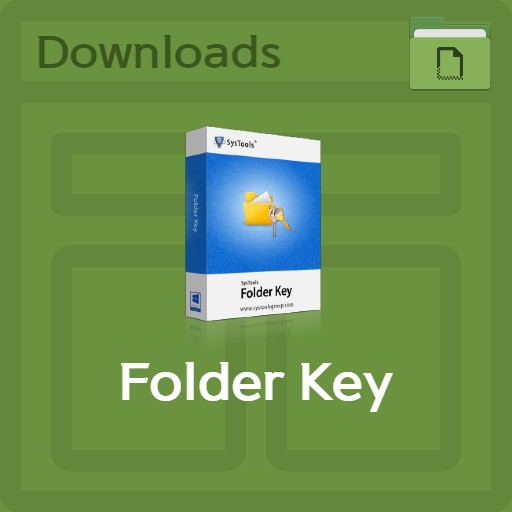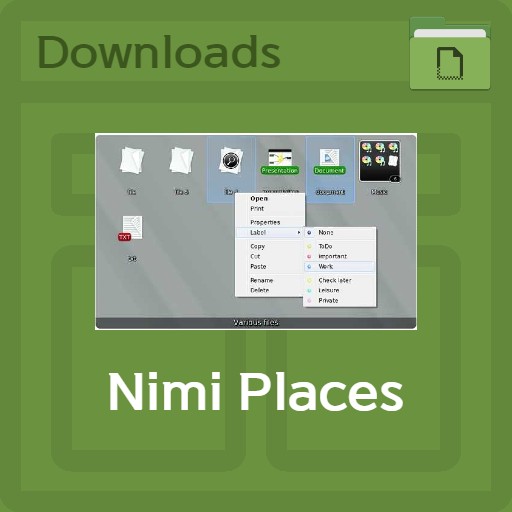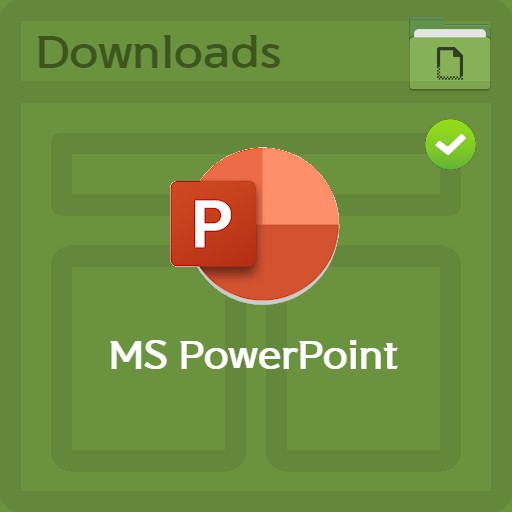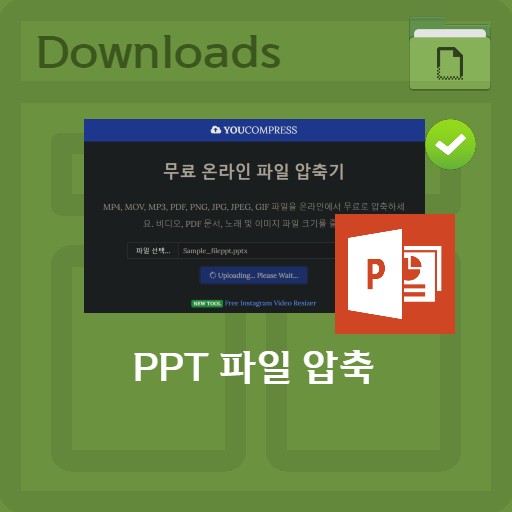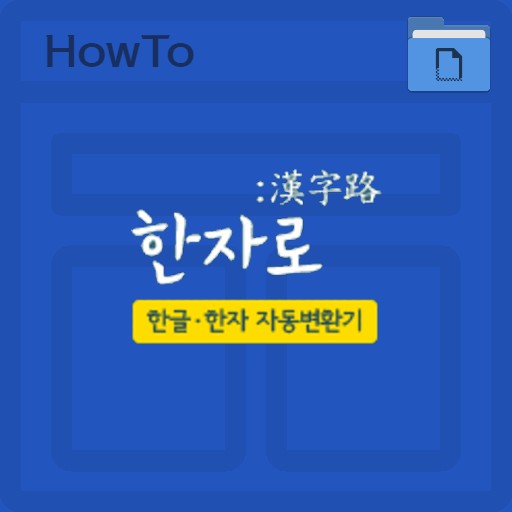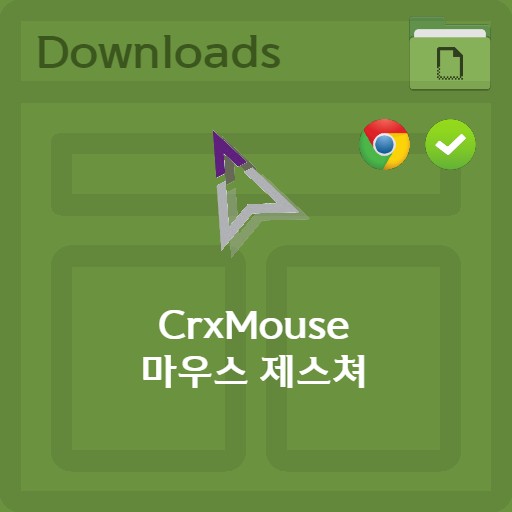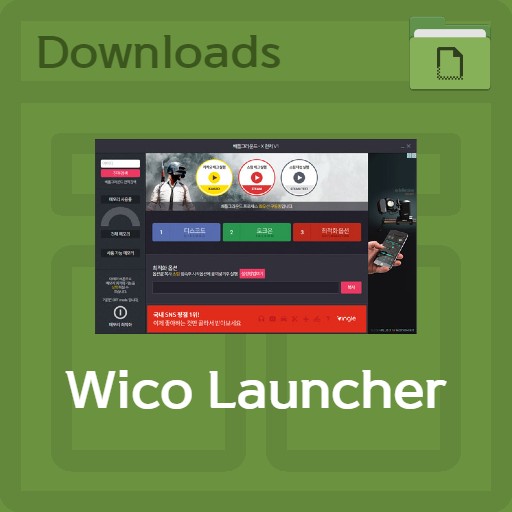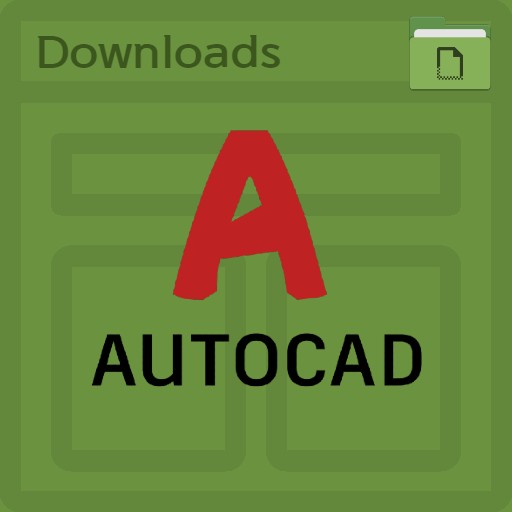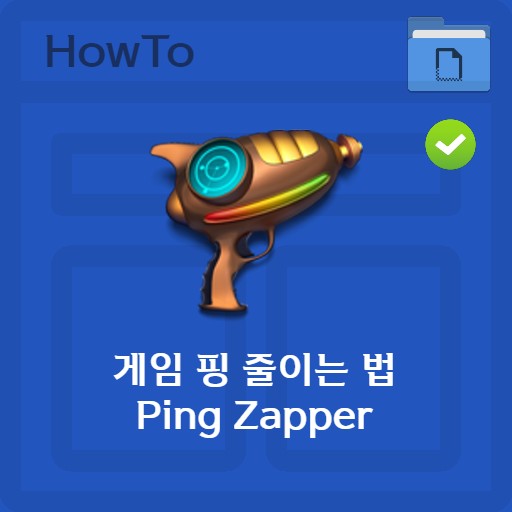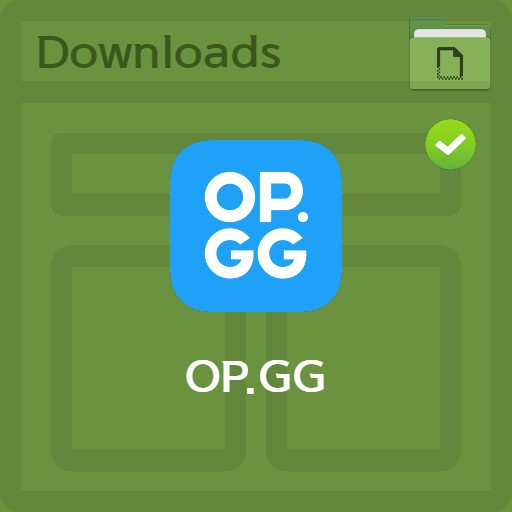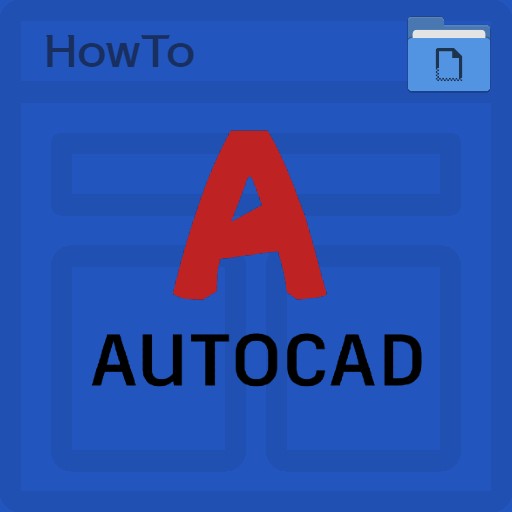isi kandungan
Apabila menggunakan Windows 7 atau Windows 10, desktop sering menjadi kucar-kacir. Selalunya kucar-kacir kerana pengurusan komputer yang lemah. Lebih banyak fail yang anda muat turun atau kerjakan, lebih kerap ia tidak teratur. Nimi-Places ialah program yang mengatur ikon desktop. Ia dicirikan dengan mengelompokkan kaedah pengisihan yang digunakan dalam pelbagai cara oleh setiap orang mengikut keperibadian mereka. Ia bagus kerana anda boleh mengalihkan ikon pada desktop dengan kemas, dan anda boleh menetapkan reka letak mengikut kehendak anda. Cuba padam dan susun ikon desktop agar sesuai dengan personaliti anda.
Muat turun Nimi Places

Pasang selepas mengakses halaman Mynimi.net
Selepas mengakses untuk menerima fail yang disediakan oleh Mynimi, klik butang muat turun, dan kemudian masukkan Captcha seperti yang ditunjukkan di atas. Teks hitam mungkin sukar dilihat apabila dilihat dalam mod gelap, tetapi anda mesti memasukkan sejumlah 7 aksara termasuk teks merah jambu. Jika anda memasukkan Captcha dengan betul, muat turun akan diaktifkan dan anda perlu menunggu 10 saat seperti di atas. Program yang disediakan ialah versi yang tidak dipasang.
Memasang Nimi Places

Memasang versi mudah alih yang disediakan
Memandangkan ia tersedia dalam versi mudah alih, ramai orang akan mendapati ia mudah digunakan. Selepas memilih folder untuk unzip dalam format unpacking sahaja, klik butang ‘Unpack and launch’.
Penggunaan asas

Mengasingkan item dalam bahan
Dalam kes pengelasan mengikut kumpulan lalai, ia boleh dikelaskan seperti di atas. Ia dikategorikan kepada kumpulan aplikasi, permainan, dokumen dan muat turun.

Namakan semula item kumpulan
Anda boleh menamakan semula atau mencipta item baharu dalam kumpulan. Apabila mencipta yang baharu, anda boleh memasukkan nama baharu dalam bekas Namakan semula seperti di atas. Sebagai alternatif, anda boleh menggunakan nama folder.
persediaan cepat

Bezakan dengan tetapan pantas
Bagi mereka yang tidak suka tetapan yang rumit, kami menyediakan tetapan pantas. Tetapan pantas adalah berdasarkan membuat item yang dikelaskan kepada 4 kelihatan di bahagian atas desktop. Menyediakan folder untuk Aplikasi, Permainan, Dokumen dan Muat Turun.
Tetapan terperinci fungsi

Sediakan peraturan pengelasan dokumen
Anda boleh menetapkan ‘peraturan klasifikasi’ untuk menapis data. Pilih tindakan yang akan diambil, Daripada: untuk memilih sumber data daripada, Kepada: untuk menetapkan destinasi. Padanan : Set pada masa ini merujuk kepada fail txt atau fail dengan sambungan html. Anda boleh membuat tetapan tersuai.
Contoh penggunaan praktikal

Contoh klasifikasi mengikut kumpulan
Pengelasan mengikut kumpulan dilengkapkan dalam borang di atas. Kecekapan kerja dimaksimumkan kerana folder yang dikelaskan mengikut kumpulan mengikut peraturan disusun sebagai ikon desktop.

Fungsi tetapan terperinci untuk setiap kumpulan
Anda juga boleh menetapkan tetapan terperinci untuk setiap kumpulan dan anda boleh menetapkan lokasi untuk julat mengikut masa. Ia mempunyai kelebihan kerana dapat membina persekitaran yang optimum mengikut masa untuk bekerja.
Alat tambah

Kemas kini tetapan
Anda boleh mengkonfigurasi tetapan kemas kini sebagai alat tambah. Anda boleh memilih untuk tidak mengemas kini, tetapan untuk memberitahu anda apabila kemas kini perlu dibuat, atau tetapan untuk mengemas kini secara automatik.
FAQ
Antara cara untuk menyusun ikon desktop, menggunakan Nimi Places adalah sangat mudah. Anda boleh menyediakannya seolah-olah anda mengelaskan folder, dan anda boleh menetapkan peraturan tersuai.
Antara kaedah yang boleh anda lakukan untuk meningkatkan kecekapan kerja, cuba susun ikon desktop sekali. Dan keupayaan untuk menukar lokasi dari semasa ke semasa juga membantu.
Klik kanan pada ikon untuk membuka menu konteks. Klik butang + di bahagian bawah sebelah kiri tetingkap dan tambah fail dan folder.